Palīdziet! Mans Windows ekrāns ir apgriezts otrādi

Uzziniet, kā novērst Windows ekrāna apgriešanu otrādi, izmantojot praktiskas metodes un īsceļus.
Lai veiktu konkrētus uzdevumus, jūsu kontam ir jābūt administratora tiesībām. Tas izskaidro, kāpēc, mēģinot izpildīt norādījumus, lietas neizdodas tā, kā jūs gaidījāt.
Iespējams, esat pieļāvis kļūdu, izpildot norādījumus, vai arī jūsu kontam nav administratīvās tiesības, kas nepieciešamas, lai izpildītu uzdevumu. Labā ziņa ir tā, ka ir vienkārši veidi, kā pārbaudīt, kāda veida konts jums ir.
Lai atvērtu iestatījumus, nospiediet Windows un I taustiņus . Dodieties uz kontu un zem sava profila attēla jums vajadzētu redzēt, vai jums ir administratora tiesības.
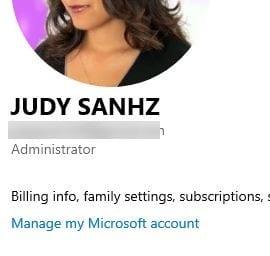
Ātrākais veids, kā atvērt lokālos lietotājus un grupas, ir meklēšanas joslā ierakstīt lusrmgr.msc . Ja vēlaties, varat arī ar peles labo pogu noklikšķināt uz Windows sākuma izvēlnes un noklikšķināt uz Computer Management. Kad tiek parādīts jauns logs, noklikšķiniet uz Vietējie lietotāji un grupas un pēc tam uz opcijas Grupas .
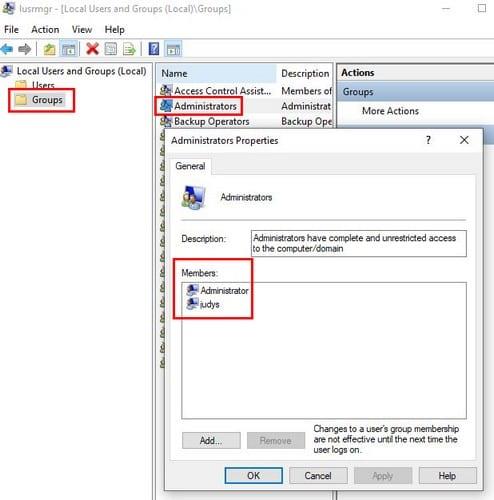
Atrodiet opciju Administrators un veiciet dubultklikšķi uz tā. Ir jāparādās administratora rekvizītu logam, un, kad tas parādīsies, lodziņā Dalībnieki redzēsit, kuriem kontiem ir administratīvās tiesības.
Komandu uzvedne piedāvā arī ātru veidu, kā pārbaudīt, vai jums ir standarta lietotāja konts. Atveriet komandu uzvedni, izmantojot meklēšanas joslu, un ierakstiet: neto lietotājs (konta nosaukums) . Tātad ieraksts izskatītos šādi: neto lietotājs fake123 .
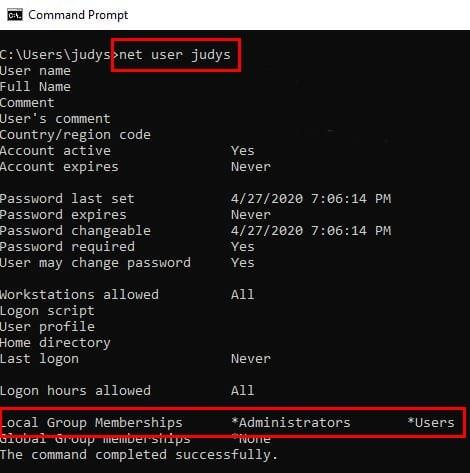
Ja sadaļā Vietējās grupas dalība ir redzama tikai Lietotāji, tad jums ir standarta lietotāja konts. Bet, ja redzat gan administratorus, gan lietotājus, jums ir administratora privilēģijas.
Meklēšanas joslā meklējiet opciju Computer Management. Ja tas vēl nav izvērsts, noklikšķiniet uz nolaižamās izvēlnes Sistēmas rīki . Tagad noklikšķiniet uz opcijas Vietējie lietotāji un grupas . Izvēlieties filiāli Lietotāji un atrodiet kontu, kuru vēlaties pārbaudīt. Ar peles labo pogu noklikšķiniet uz konta un izvēlieties opciju Rekvizīti .
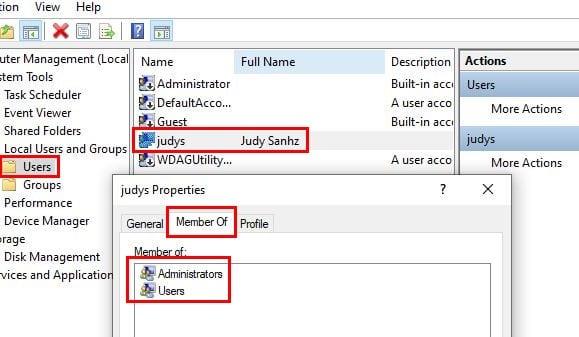
Noklikšķiniet uz cilnes Dalībnieks un, ja tajā ir norādīts gan administratori, gan lietotāji, jums ir administratora privilēģijas. Ja tajā ir norādīts tikai lietotāji, jums ir standarta konts.
Izmantojot PowerShell, lietas ir nedaudz atšķirīgas, taču joprojām ir iespējams redzēt, vai jums ir vietējais konts. Atveriet PowerShell, ar peles labo pogu noklikšķinot uz Windows sākuma izvēlnes un izvēlieties to, kas saka: Administrators.
Pirmā komanda, kas jums jāievada, ir whoami un nospiediet taustiņu Enter. Otrā ievadāmā komanda ir Get- LocalUser -Name Jūs lietotājvārds šeit | Atlasiet galveno avotu. Neaizmirstiet nospiest enter.
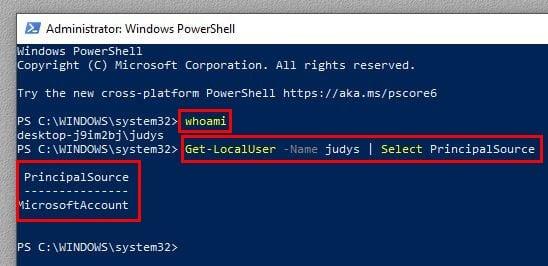
Ja jums ir tikai vietējais konts, tajā būs nevis MicrosoftAccount, bet gan vietējais konts.
Izmantojiet meklēšanas joslu, lai atrastu vadības paneļa opciju, un nospiediet taustiņu Enter, lai to atvērtu. Kad tas ir atvērts, dodieties uz Lietotāju konti un noklikšķiniet uz opcijas Lietotāju konti. Jūs divas reizes noklikšķināsit uz vienas un tās pašas opcijas. Pa labi no sava profila attēla un zem e-pasta ir redzams, vai jūsu konts ir administrators.
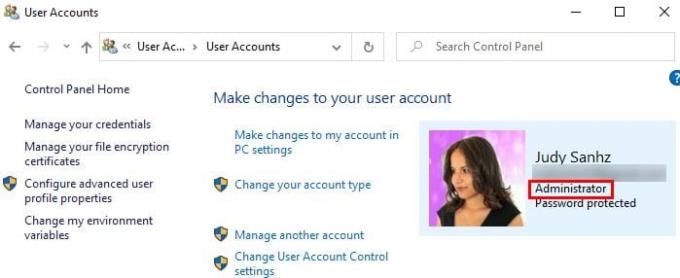
Īpašu uzdevumu veikšanai ir nepieciešams administratīvais konts. Tagad varat pārbaudīt, vai jūsu kontam ir atļauja veikt šos uzdevumus. Tātad, vai jūsu konts ir administratīvs?
Uzziniet, kā novērst Windows ekrāna apgriešanu otrādi, izmantojot praktiskas metodes un īsceļus.
Microsoft ir paziņojusi, ka 2020. gada janvāris iezīmēs Windows 7 darbības beigas, kas nozīmē, ka oficiālais produkta atbalsts vairs nedarbosies.
Iespējojiet vai atspējojiet numlock startēšanas laikā, rediģējot Microsoft Windows reģistru.
Kā iespējot opciju Palaist kā..., ar peles labo pogu noklikšķinot uz ikonas sistēmā Microsoft Windows.
Kā iespējot NET Send komandas sistēmā Microsoft Windows un likt tām darboties.
Novērsiet bieži sastopamu problēmu, instalējot ierīci sistēmā Microsoft Windows.
Mēs parādām darbības, lai atrisinātu kļūdu 0x80004005, izvelkot zip failus savā Windows datorā.
Izslēdziet zemā diska vietas pārbaudi sistēmā Microsoft Windows, veicot šīs darbības.
Paroles ir labs veids, kā aizsargāt jūsu privātumu, taču tās var radīt problēmas aizmāršīgiem cilvēkiem. Windows 7 pieteikšanās paroles aizmiršana var būt biedējoša, taču neuztraucieties. Izmantojiet šo pamācību, lai atiestatītu savu Windows 7 paroli.
Atrisiniet problēmas, kas saistītas ar tīmekļa pārlūkprogrammas savienojuma trūkumu ar noteiktām vietnēm.
Atspējojiet Apple programmatūras atjauninājumu un neļaujiet tam parādīties jūsu Windows datorā.
Lejupielādējiet Microsoft ORCA MSI utilītu, ja vēlaties rediģēt Microsoft programmatūras instalācijas failu saturu.
Iespējojiet vai atspējojiet sākotnējās ielādes (superienes) līdzekli operētājsistēmās Microsoft Windows 10, 8 un 7.
Atrisiniet problēmu, kuras dēļ Microsoft Windows neļauj iestatīt noteiktu printera nosaukumu, jo tā konstatē, ka tas jau pastāv.
Kā iespējot vai atspējot administratora kontu pieteikšanās ekrānā operētājsistēmā Microsoft Windows 10.
Atrisiniet problēmu, kurā tiek parādīts piekļuves aizlieguma ziņojums, mēģinot palaist komandu ATTRIB operētājsistēmā Microsoft Windows.
Dažreiz jūs aizmirstat savu paroli operētājsistēmai Windows 7 un tā ir jāatiestata, lai pierakstītos savā ierīcē. Labā ziņa ir tā, ka to darīt ir diezgan ērti. Pastāv funkcija, kas atvieglo paroles atiestatīšanu.
Kā pārvietot ārpus ekrāna esošo logu atpakaļ skatā sistēmā Microsoft Windows.
Kā mainīt UAC iestatījumus operētājsistēmā Microsoft Windows 10, 8 un 7.
Paredzēts, ka operētājsistēmas Windows 7 darbības beigu atbalsts beigsies 2020. gada 14. janvārī — pēc mazāk nekā gada. Lielākā daļa Windows 7 biznesa, uzņēmumu un izglītības klientu jau strādā, lai pārietu uz Windows 10. Taču realitāte ir tāda, ka dažām biznesa un izglītības organizācijām ir svarīgi saņemt paplašinātu atbalstu
Ir daudz iemeslu, kāpēc klēpjdators nevar izveidot savienojumu ar Wi-Fi, un tāpēc ir daudz veidu, kā novērst kļūdu. Ja klēpjdators nevar izveidot savienojumu ar Wi-Fi, varat izmēģināt šādus veidus, kā novērst šo problēmu.
Pēc USB sāknēšanas izveides Windows instalēšanai lietotājiem jāpārbauda USB sāknēšanas veiktspēja, lai redzētu, vai tā ir veiksmīgi izveidota.
Vairāki bezmaksas rīki var paredzēt diska kļūmes, pirms tās notiek, dodot laiku datu dublēšanai un diska savlaicīgai nomaiņai.
Izmantojot pareizos rīkus, varat skenēt sistēmu un noņemt spiegprogrammatūru, reklāmprogrammatūru un citas ļaunprātīgas programmas, kas varētu slēpties jūsu sistēmā.
Piemēram, ja dators, mobilā ierīce vai printeris mēģina izveidot savienojumu ar Microsoft Windows datoru tīklā, var parādīties kļūdas ziņojums “Tīkla ceļš nav atrasts — kļūda 0x80070035”.
Zilais nāves ekrāns (BSOD) ir izplatīta un ne jauna Windows kļūda, kad datorā rodas nopietna sistēmas kļūda.
Tā vietā, lai veiktu manuālas un tiešas piekļuves darbības operētājsistēmā Windows, mēs varam tās aizstāt ar pieejamajām CMD komandām, lai nodrošinātu ātrāku piekļuvi.
Pēc neskaitāmām stundām, kas pavadītas, lietojot koledžas klēpjdatoru un galddatora skaļruņu sistēmu, daudzi cilvēki atklāj, ka daži gudri uzlabojumi var pārvērst viņu šauro kopmītņu telpu par galveno straumēšanas centru, neiztērējot pārāk daudz naudas.
No Windows 11 pārlūkprogramma Internet Explorer tiks noņemta. Šajā rakstā WebTech360 sniegs norādījumus, kā lietot pārlūkprogrammu Internet Explorer operētājsistēmā Windows 11.
Klēpjdatora skārienpaliktnis nav paredzēts tikai norādīšanai, klikšķināšanai un tālummaiņai. Taisnstūrveida virsma atbalsta arī žestus, kas ļauj pārslēgties starp lietotnēm, kontrolēt multivides atskaņošanu, pārvaldīt failus un pat skatīt paziņojumus.




























